Kako popraviti Nimate dovoljenja za shranjevanje na to mesto v sistemu Windows

Ko Windows prikaže napako »Nimate dovoljenja za shranjevanje na tem mestu«, vam to prepreči shranjevanje datotek v želene mape.
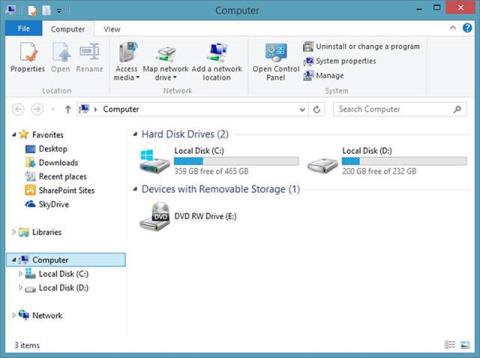
Če uporabljate Windows, ste verjetno dobro seznanjeni ali bolje rečeno, morate vsak dan delati z Raziskovalcem datotek. File Explorer je privzeto orodje za upravljanje datotek Windows. Ko želite delati z datotekami in mapami, shranjenimi v pomnilniku ali povezanimi z računalnikom, bo to prva aplikacija, ki jo boste morali odpreti. Vendar pa lahko z Raziskovalcem datotek počnete veliko bolj zanimive stvari z uporabo razširitev, zasnovanih posebej za to orodje. Tako kot razširitve brskalnika ali katera koli druga programska oprema bo spodnjih 5 razširitev Windows File Explorerja odličnih pomočnikov, ki vam bodo pomagali pri preprostejšem in učinkovitejšem upravljanju datotek v vašem sistemu. Vse to so aplikacije tretjih oseb, razvite posebej za File Explorer, ki jih lahko prenesete in namestite takoj.
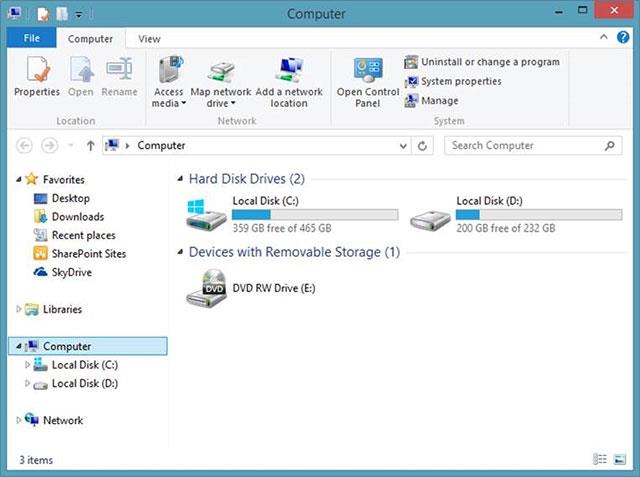
Gorska raca
Mountain Duck je priročen kos programske opreme, ki vam omogoča namestitev vašega delovnega okolja z datotekami v vašem računalniku in prostorih za shranjevanje v oblaku kot naborih lokalnih diskov v File Explorerju. Mountain Duck bo še posebej uporaben, če boste morali upravljati več različnih storitev za shranjevanje v oblaku hkrati, saj bo preklapljanje med vmesniki trajalo dolgo in lahko povzroči nepotrebne napake.
Mountain Duck vam omogoča čim enostavnejše izvajanje katere koli operacije na oddaljenih in lokalnih datotekah in mapah. Ta programska oprema ima tudi vgrajen pripomoček za šifriranje (Cryptomator), ki vam omogoča izvajanje šifriranja podatkov na katerem koli strežniku, ki ga uporabljate.
Poleg tega Mountain Duck podpira tudi različne strežnike za shranjevanje v oblaku, vključno s SFTP, WebDAV, Amazon S3 in Backblaze B2. Hkrati bo imela najnovejša različica (različica 3) funkcijo pametne sinhronizacije, ki deluje podobno kot druge storitve za shranjevanje v oblaku .
Mountain Duck ima brezplačno preskusno različico, pro različica pa bo stala 39 USD.
Prenesite Mountain Duck.
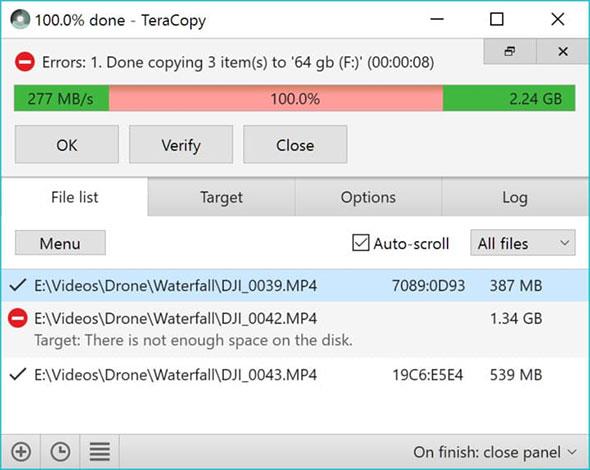
Kot vsi vemo, je premikanje velikih datotek iz ene mape v drugo zelo zamudno in nagnjeno k napakam. TeraCopy je učinkovita rešitev za to težavo. TeraCopy je razširitev, ki File Explorerju pomaga premikati in kopirati datoteke v sistemu. Z uporabo dinamičnih prilagoditev, povezanih z vmesnim pomnilnikom med kopiranjem, je mogoče ustvariti čakajoče čakalne vrste z več operacijami datotek in jih izvesti hkrati. Če pride do napake, bo TeraCopy preprosto preskočil poškodovano datoteko, namesto da bi prekinil celotno premikanje.
Poleg tega bo TeraCopy integriran s kontekstnim menijem, tako da lahko tudi popolnoma nadomesti privzeti upravljalnik kopiranja v sistemu Windows.
TeraCopy je brezplačen, obstaja pa tudi pro različica za 25,00 USD.
Icaros
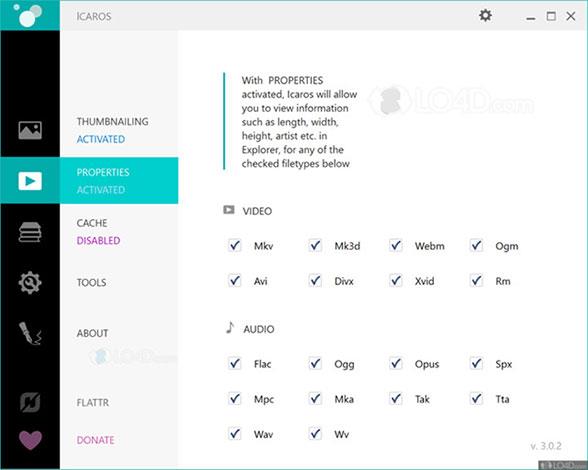
Če morate pogosto delati z video datotekami in naletite na veliko težav, bo Icaros rešitev za izboljšanje situacije. Na primer, običajno so videoposnetki prikazani v Raziskovalcu datotek kot majhna ikona, zaradi česar je razmeroma težko prepoznati in identificirati video vsebino, medtem ko pripomoček odpre razširitev Icaros, ki vašemu računalniku omogoča prikaz sličic katere koli vrste videoposnetka v Raziskovalcu datotek, kar naredi video identifikacija veliko lažja.
Ko vklopite Icaros, bodo vse video datoteke prikazane kot sličice, kar vam bo v pomoč pri ogledu video vsebine, ne da bi morali datoteko odpreti. Icaros podpira večino danes najbolj priljubljenih video formatov , vključno z MKV, FLV , AVI in MP4 . Če imate veliko različnih video datotek, bo to bistvena razširitev.
Icaros je popolnoma brezplačen, to programsko opremo lahko prenesete tukaj .
Skupinski
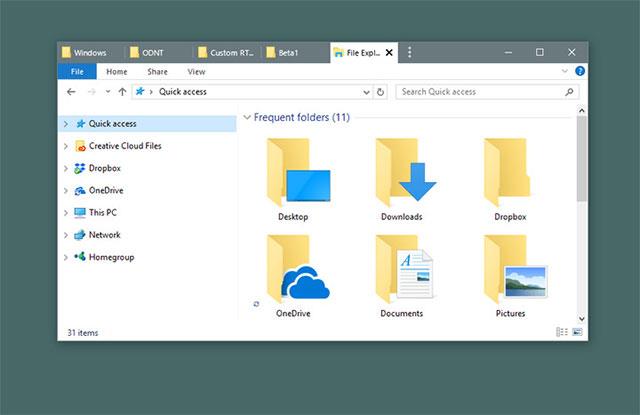
Če vaše delo zahteva, da dan za dnem odpirate in upravljate na desetine podobnih oken sistema Windows, vam Groupy omogoča shranjevanje skupin oken in ponovni zagon aplikacije, da naloži okna, ki jih želite. Delal bom hitro. Natančneje, Groupy bo ustvaril zavihke, ki ustrezajo aplikacijam Windows, in ga lahko uporabite za razporeditev več oken Raziskovalca v logične skupine. Preprosto povlecite in spustite okno, ki ga želite združiti v skupino, v naslovno vrstico drugega okna in imeli boste znani nabor oken, ki jih lahko uporabljate vsak dan, ne da bi vam bilo treba vsakega ponovno ročno odpreti. Delajte kot prej.
Nekatere druge stvari, ki jih lahko počnete s Groupy, vključujejo organiziranje več aplikacij in dokumentov skupaj za lažji dostop, združevanje povezanih zavihkov skupaj in shranjevanje skupin aplikacij v večkrat obiskane.
Groupy ima tridesetdnevno brezplačno preskusno obdobje in odkupno ceno samo 5 USD
Prenesite Groupy
Spusti
DropIt je aplikacija, ki lahko avtomatizira vsa vaša opravila upravljanja datotek.
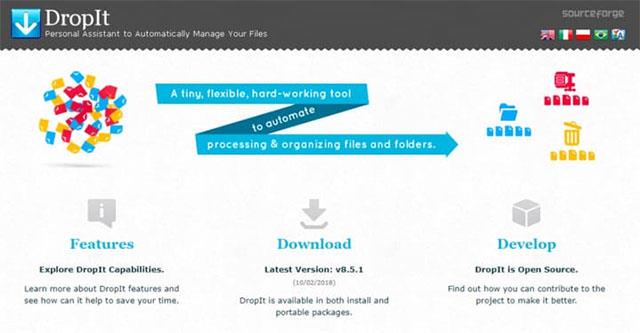
Ko morate reorganizirati datoteke v sistemu, lahko DropIt pomaga skrajšati čas in poenostavi iskanje, odpiranje map in premikanje datotek. V tej razširitvi lahko povlečete in spustite različne datoteke in mape na plavajočo sliko DropIt in programska oprema jih bo samodejno poslala v vnaprej določene mape. Poleg tega lahko DropIt tudi odpre mape in datoteke s privzetimi programi ter jih stisne ali ekstrahira glede na posebne potrebe uporabnika.
DropIt lahko uporabite tudi za filtriranje datotek (po imenu, mapi, velikosti, datumu itd.) in za te datoteke povežete eno od številnih razpoložljivih operacij, vključno s premikanjem (Move). , kopiranjem (Copy), stiskanjem (Compress) , ekstrahiranje (Extract), preimenovanje (Rename), brisanje (Delete), razdelitev (Split), združevanje (Join), šifriranje (Encrypt), dešifriranje (Decrypt) , odpiranje z drugo aplikacijo (Open With) in tiskanje (Print) itd
DropIt je popolnoma brezplačna razširitev za File Explorer.
Uporaba teh razširitev vam lahko pomaga prihraniti veliko časa in truda pri upravljanju datotek v sistemu, s čimer sprostite dragoceni čas za delo na pomembnejših projektih. Kako se vam zdijo te razširitve? Prosimo, pustite svoje komentarje v spodnjem oddelku za komentarje!
Ko Windows prikaže napako »Nimate dovoljenja za shranjevanje na tem mestu«, vam to prepreči shranjevanje datotek v želene mape.
Syslog Server je pomemben del arzenala skrbnika IT, zlasti ko gre za upravljanje dnevnikov dogodkov na centralizirani lokaciji.
Napaka 524: Prišlo je do časovne omejitve je statusna koda HTTP, specifična za Cloudflare, ki označuje, da je bila povezava s strežnikom zaprta zaradi časovne omejitve.
Koda napake 0x80070570 je običajno sporočilo o napaki v računalnikih, prenosnikih in tabličnih računalnikih z operacijskim sistemom Windows 10. Vendar se pojavi tudi v računalnikih z operacijskim sistemom Windows 8.1, Windows 8, Windows 7 ali starejšimi.
Napaka modrega zaslona smrti BSOD PAGE_FAULT_IN_NONPAGED_AREA ali STOP 0x00000050 je napaka, ki se pogosto pojavi po namestitvi gonilnika strojne naprave ali po namestitvi ali posodobitvi nove programske opreme in v nekaterih primerih je vzrok napaka zaradi poškodovane particije NTFS.
Notranja napaka razporejevalnika videa je tudi smrtonosna napaka modrega zaslona, ta napaka se pogosto pojavi v sistemih Windows 10 in Windows 8.1. Ta članek vam bo pokazal nekaj načinov za odpravo te napake.
Če želite, da se Windows 10 zažene hitreje in skrajša čas zagona, so spodaj navedeni koraki, ki jih morate upoštevati, da odstranite Epic iz zagona sistema Windows in preprečite, da bi se Epic Launcher zagnal z Windows 10.
Datotek ne smete shranjevati na namizju. Obstajajo boljši načini za shranjevanje računalniških datotek in vzdrževanje urejenega namizja. Naslednji članek vam bo pokazal učinkovitejša mesta za shranjevanje datotek v sistemu Windows 10.
Ne glede na razlog boste včasih morali prilagoditi svetlost zaslona, da bo ustrezala različnim svetlobnim pogojem in namenom. Če morate opazovati podrobnosti slike ali gledati film, morate povečati svetlost. Nasprotno pa boste morda želeli zmanjšati svetlost, da zaščitite baterijo prenosnika.
Ali se vaš računalnik naključno zbudi in prikaže okno z napisom »Preverjanje posodobitev«? Običajno je to posledica programa MoUSOCoreWorker.exe - Microsoftove naloge, ki pomaga usklajevati namestitev posodobitev sistema Windows.








